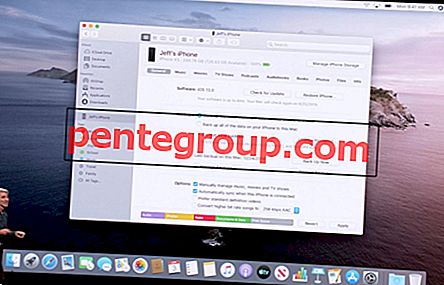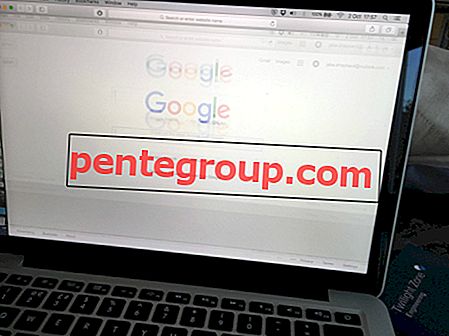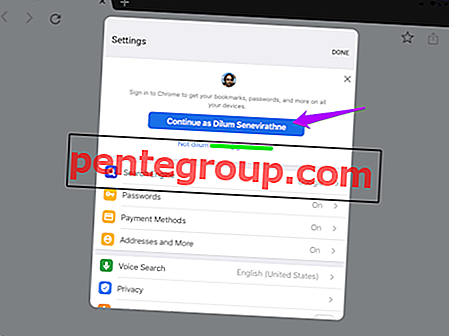신호 막대는 좋은 지표이지만 iOS 장치에서 정확한 신호 강도를 제공하지는 않습니다. 따라서 iPhone의 신호 강도를 정확히 파악하는 것은 쉽지 않습니다. 그러나 신호 강도 막대를 신호 강도를 나타내는 숫자로 토글하는 데 도움이되는 간단한 "필드 테스트 모드"가 있습니다.
신호 강도는 주로 위치에 따라 다릅니다. 따라서 통화 중 처리하기에 너무 약한 오디오 품질의 전화를 걸거나 찾을 수없는 경우 신호의 실제 상태를 확인하십시오.

iPhone에서 신호 막대를 숫자로 변경하기 위해 필드 테스트 모드를 활성화하는 방법
- 전화 앱을 엽니 다
- 이 번호로 전화를 거십시오. * 3001 # 12345 # *
- 요구

새로운 화면이 열립니다. 이를 "필드 테스트 모드"라고합니다. 신호 막대가 (음수) 숫자로 변경되었음을 알 수 있습니다. 이것은 iPhone이 연결되는 네트워크의 실제 신호 강도입니다.

신호 강도 번호를 누르면 막대로 바뀝니다. 다시 누르면 숫자가 표시됩니다. 여기는 탭 투 토글입니다.
실제 신호 강도를 확인하는 방법
신호 강도는 일반적으로 -100과 -70 사이에서 변동하지만 위치와 iPhone이 수신하는 신호의 실제 강도에 따라 크게 달라질 수 있습니다. 숫자가 0에 가까울수록 신호가 강해집니다.
신호 강도의 단위는 dBm ( dB mW 또는 데시벨-밀리 와트라고도 함)이며 매우 큰 값과 작은 값을 모두 짧은 형태로 표시 할 수 있습니다. 보다 효율적인 전력 측정.
신호 막대로 되 돌리는 방법
홈 버튼을 누르면 iPhone이 현장 테스트 모드에서 빠져 나옵니다. 신호 바가 다시 켜집니다.
탭 투 토글 기능을 영구적으로 사용하려면 다음을 수행하여 쉽게 수행 할 수 있습니다.
- 전화 앱을 엽니 다
- * 3001 # 12345 # *로 전화를 걸어 통화를 탭하십시오.
- 현장 테스트 모드에서 '전원을 끌 때 슬라이드'가 표시 될 때까지 전원 버튼을 누릅니다.
- 미끄러지지 마십시오. 슬라이더를 닫는 동안 홈 버튼을 누르기 만하면됩니다.
- 필드 테스트 모드는 종료되지만 신호 강도 표시기는 숫자로 유지됩니다. 표시기를 막대로, 숫자로 다시 전환하려면 누릅니다.
사인 오프
따라서 iPhone에서 신호 강도를 찾는 가장 간단한 방법입니다! 혼란을 막기 위해이 작은 트릭을 최대한 활용하십시오. 의견이 있으십니까? 우리와 공유하십시오.
멋진 게시물을 더 읽으려면 앱을 다운로드하고 Facebook, Twitter 및 Google Plus에서 우리와 연결 상태를 유지하십시오.